如果你的电脑画面出现卡顿、分辨率异常、无法启用独显或提示未检测到显卡设备,很可能是显卡驱动出了故障。很多使用英特尔核显的朋友不知道怎么更新驱动,今天就教大家Intel(R) UHD Graphics显卡驱动的下载安装方法,快来看看。

一、什么是Intel(R) UHD Graphics显卡?
很多人以为显卡就一定是NVIDIA或AMD,其实不然。Intel UHD Graphics 是英特尔自家的集成显卡,直接内置在CPU里,常见于轻薄笔记本、办公电脑等设备中。比如:
Intel UHD Graphics 600 / 610 / 620 / 630
Intel UHD Graphics for 10th / 11th / 12th Gen
Intel UHD Graphics Xe 系列
虽性能不如独显,但在办公、看视频、玩轻量游戏时完全够用。
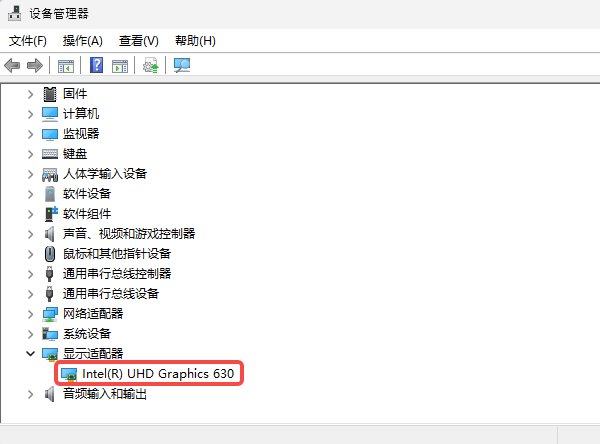
二、为什么要更新显卡驱动?
Intel每隔一段时间就会发布新版本驱动,优化兼容性和性能,比如修复游戏画面闪烁、掉帧问题;提高4K视频解码和HDR兼容性;优化AI、视频剪辑等软件的GPU加速效果。
一旦驱动版本太旧或损坏,就可能导致系统画面模糊、视频卡顿、甚至游戏打不开。所以定期更新Intel显卡驱动很有必要。
三、Intel(R) UHD Graphics显卡驱动下载方法
方法1:通过驱动人生一键安装(推荐)
手动安装驱动需要选择显卡型号、代数、系统版本等,容易出错。选错一次,就可能黑屏、进不了系统。如果你不是硬件大神,最推荐的方式是用“驱动人生”自动安装。
驱动人生是国内老牌的硬件驱动管理软件,可以自动识别电脑型号和硬件配置,一键下载并安装匹配的显卡驱动。整个过程只要几分钟,连型号都不用自己查。
操作步骤:
点击此处按钮下载【驱动人生】官方版。

 好评率97%
好评率97%  下载次数:4741508
下载次数:4741508 安装并运行软件,点击【驱动管理】-【立即扫描】。
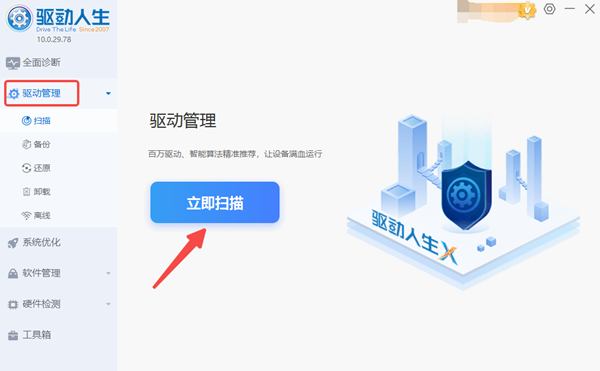
稍等片刻,软件会自动检测你的CPU型号和显卡信息(例如 Intel UHD Graphics 630);
点击【安装】或【升级驱动】,驱动人生会为你自动匹配合适的Intel显卡驱动版本;
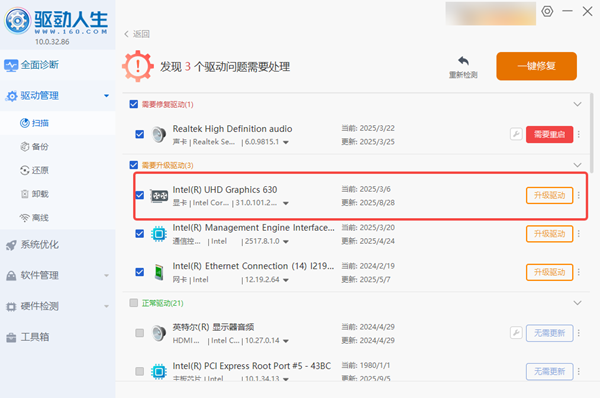
安装完成后,重启电脑即可。
驱动人生还支持一键更新所有驱动(显卡、声卡、网卡统统搞定)。
方法2:从Intel网站下载(适合熟悉电脑硬件的朋友)
如果你笔记熟悉电脑操作,且知道显卡型号和操作系统版本,也可以选择手动下载。
操作步骤:
打开Intel网站,在搜索栏输入“UHD Graphics Drivers”。
选择对应CPU代数(如第11代酷睿)对应的驱动版本。
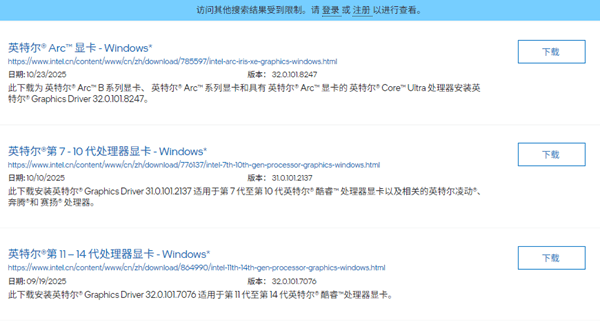
根据系统版本(Win10/Win11,64位)下载对应驱动包。
找到与你CPU代数对应的驱动(例如第12代酷睿就选12th Gen版);
下载后双击安装包,按提示操作并重启电脑。
注意:不同代数的UHD显卡驱动版本不完全兼容,比如UHD 620和UHD 750用的驱动不同。
很多人觉得显卡驱动没必要更新,其实这一步决定了电脑流畅度的上限。Intel显卡驱动下载并不难,如果想要快速省事,可以使用驱动人生一键安装。



